Как просканировать QR-код в WhatsApp на компьютере
Просканировать код в WhatsApp на компьютер всегда допускается только со смартфона. Сделать эту манипуляцию можно несколькими простыми способами. Изначально следует указать номер существующего мобильного телефона и рабочего мессенджера. После чего считывание шифратора выполняется без проблем.
Чем полезна Web-версия WhatsApp
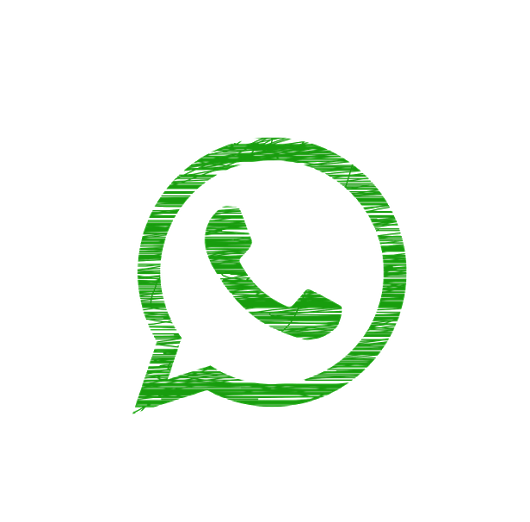
После выполненной активации становится доступной онлайн-версия популярного мессенджера. Затем можно полноценно и с большим удобством пользоваться приложением. В синхронизировавшемся аккаунте остаются доступны почти все способы для общения мобильной программы, такие как:
- письменное общение в чатах с использованием смайлов и графических анимаций;
- передача фото и видео, снятых прямо на Веб-камеру ПК;
- отправка голосовых записей;
- возможность создавать коллективные чаты и управлять ими.
Единственное ограничение, которое будет устранено в будущем — это невозможность совершать голосовые и видеозвонки.
Как правильно отсканировать QR-код для Ватсап на Android
Все действия по считыванию QR-кода выполняются на любом мобильном устройстве. Некоторые пункты инструкции могут иметь незначительные отличия в зависимости от версии ОС на смартфоне. Итак, сканировать ватсап с телефона на компьютер можно следующим образом:
- Перейдите на сайт Web WhatsApp. Сразу после этого будет доступен шифратор. Все действия проделываем по инструкции, как показано на фото. Выделенный код нужно считать мобильным устройством.
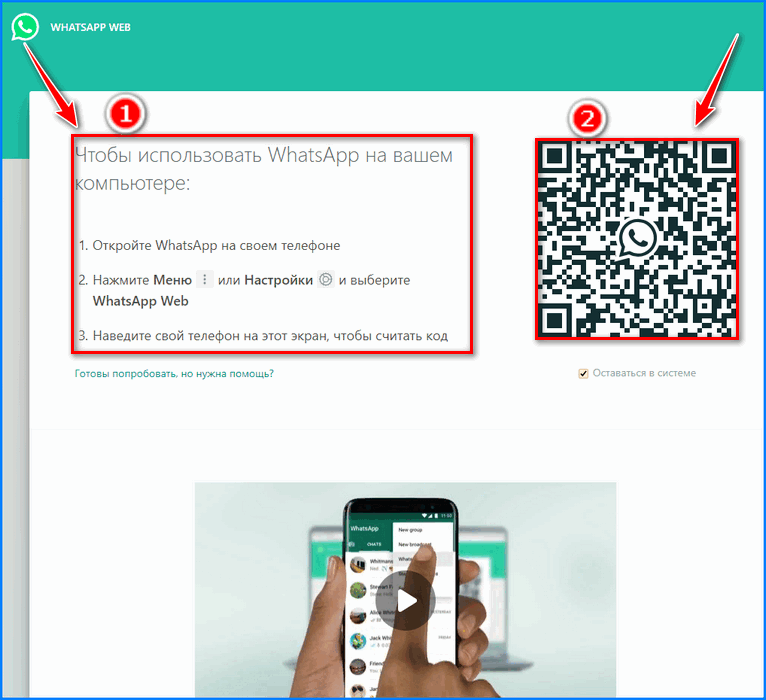
- Откройте мобильную версию WhatsApp на смартфоне, активируйте пункт в меню WhatsApp Web.
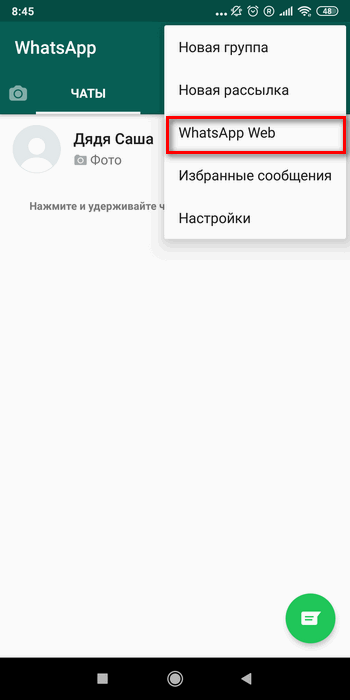
- Запустится сканер, который следует навести на QR-код, после чего произойдет считывание и синхронизация мессенджера.
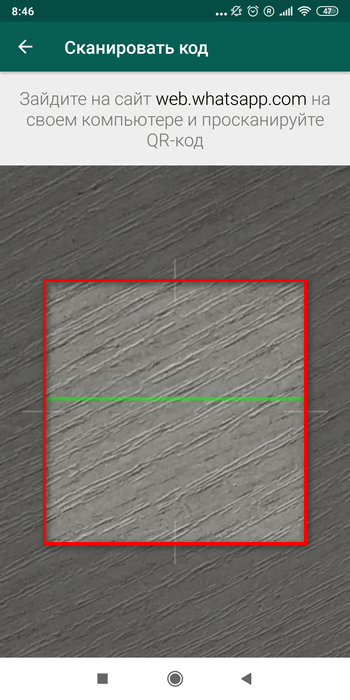
- Пройдет обновление страницы, затем будут доступны все последние чаты и переписки, ровно также, как и на смартфоне.Обратите внимание, что отключать телефон нельзя, можно только заблокировать и отложить.
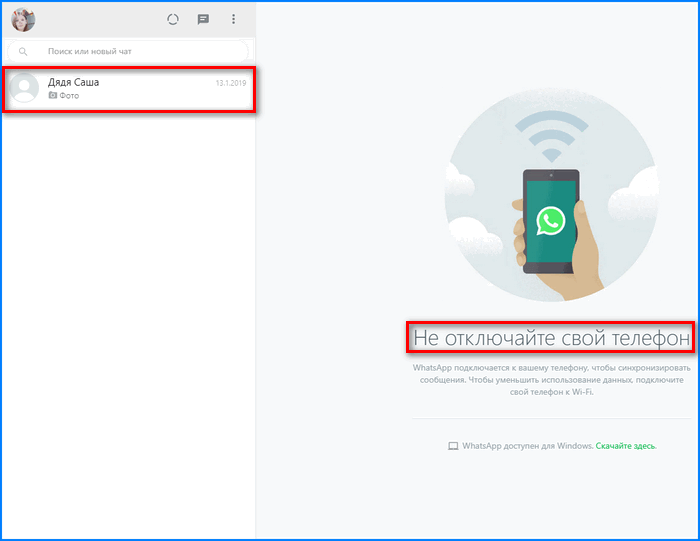
Полезно знать! Сервер программы отсылает QR-код автоматически. Без данной шифровки активировать личный мессенджер ни на одном устройстве будет невозможно.
Способ сканирования QR-кода на устройствах iOS

Такая операционная система присуща мобильным устройствам Apple. Требования к использованию браузерной версии WhatsApp аналогичные. Как запустить программу здесь? Чтобы сканировать код нужно следовать алгоритму.
- Разблокируйте устройство iOS, зайдите в приложение WhatsApp с уже пройденной регистрацией по номеру телефона.
- Затем в меню (три вертикальных точки) откройте версию WhatsApp Web, после чего перейдите на сайт по этой ссылке.
- Произойдет генерация шифрованного кода, после чего остается только отсканировать его камерой смартфона.
Эту операцию можно выполнить при помощи камеры с любыми параметрами для съемки.
Как установить WhatsApp на ПК без кода и смартфона
Отсутствие смартфона — больше не проблема для мессенджера Ватсап. Пользоваться им можно без камеры. Как сделать это, имея только рабочий номер оператора мобильной сети? Чтобы скачать Ватсап на компьютер без сканирования кода, нужно сделать следующее:
- зайдите в поисковую систему через браузер, затем найдите эмулятор BlueStaks и скачайте его на ПК. Зайдите в него под своими данными Google.
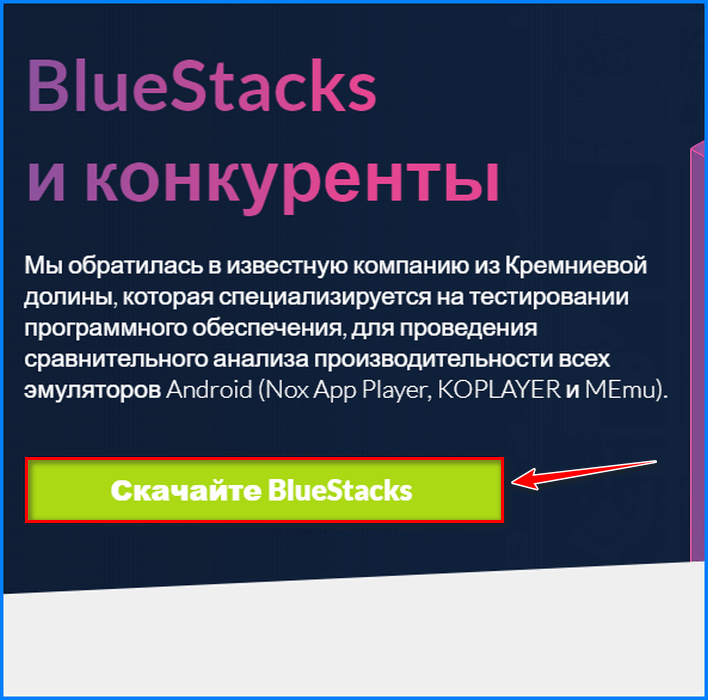
- Откройте PlayMarket, в строке поиска введите название мессенджера и нажмите кнопку скачать. После выполните установку приложения.
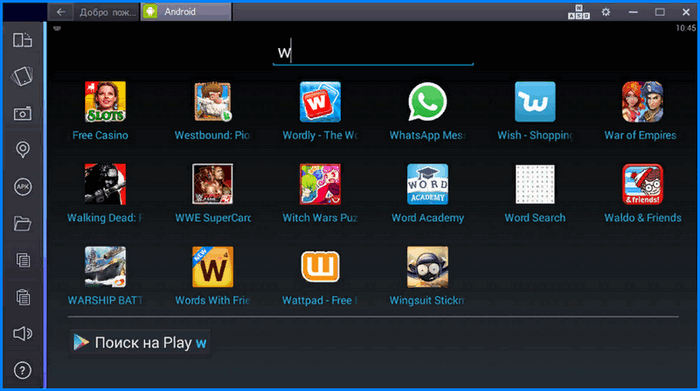
- Далее авторизуйтесь в аккаунте при помощи номера телефона и используйте большинство функций для общения без необходимости сканировать штрих-код.
Полезно знать! Чтобы постоянно использовать Ватсап при включении ПК, необходимо эмулятор BlueStaks поставить на «Автозагрузку».
Почему WhatsApp не сканирует QR-код
Часто пользователи пытаются обойти синхронизацию, и узнать по какой причине не сканируется шифр. Это может быть связано только с неисправностью мобильной камеры и отсутствием фокусировки. Опытные пользователи рекомендуют пересмотреть настройки считывающего устройства и попробовать перезапустить сканер.
Стало известно, что установить Ватсап на компьютер без qr кода возможно. Разработчики планируют в дальнейшем сделать мессенджер одним из основных приложений, доступных для видеосвязи, как на телефоне, так и на ПК.



